Это цитата сообщения Sheree Оригинальное сообщение
10 запретов ретуширования
Что не рекомендуется делать в Photoshop
Возможно, этот урок поможет сократить количество "пластиковых" лиц, распространяющихся по интернету (и не только).
1. Не пересглаживайте кожу!
Одна из главных задач ретуширования - это сделать кожу чище, избавиться от пятен, шрамов, веснушек и т.д. Но забудьте про инструменты Blur Tool ![]() и (еще хуже!) Smudge Tool
и (еще хуже!) Smudge Tool ![]() и про все фильтры из категории сглаживания (Blur). Clone Tool
и про все фильтры из категории сглаживания (Blur). Clone Tool ![]() сам по себе делает то же самое. Использование этих инструментов делает кожу слишком сглаженной, пластиковой и слишком нереалистичной. Теряется вся текстура кожи.
сам по себе делает то же самое. Использование этих инструментов делает кожу слишком сглаженной, пластиковой и слишком нереалистичной. Теряется вся текстура кожи.
Как тогда правильно ретушировать кожу, но сохранить её реалистичность?
Используйте инструмент Healing Brush ![]() и практически все инструменты из той категории. Сначала увеличьте картинку, как минимум на 100%. Убедитесь что у вас есть, откуда брать части кожи и детали, которые выглядят хорошо и следите за тем, чтобы не нарушить светлые и тёмные участки на коже. Если вам нужно (и вы будете) использовать Clone Tool
и практически все инструменты из той категории. Сначала увеличьте картинку, как минимум на 100%. Убедитесь что у вас есть, откуда брать части кожи и детали, которые выглядят хорошо и следите за тем, чтобы не нарушить светлые и тёмные участки на коже. Если вам нужно (и вы будете) использовать Clone Tool ![]() , убедитесь что в последствии вы будете работать с той же областью инструментом Healing Brush ,
, убедитесь что в последствии вы будете работать с той же областью инструментом Healing Brush ,![]() чтобы вернуть текстуру.
чтобы вернуть текстуру.
Да, работы много, но вы видите разницу?
Это цитата сообщения EgoEl Оригинальное сообщение
Искусство реставрации фото
Искусство реставрации фото
Это цитата сообщения ИНТЕРЕСНЫЙ_БЛОГ_ЛесякаРу Оригинальное сообщение
Пирожное Картошка
Вкус, знакомый детства.
В отличие от невкусного магазинного пирожного, домашнее пирожное Картошка получается намного вкуснее!
Это цитата сообщения -Driada- Оригинальное сообщение
Кисти
здесь только подборка часто задаваемых вопросов по поиску кистей в любых сообществах. так как все это всего-лишь результаты поиска на демианте то не удивляйтесь что местами будет много лишнего хлама,однако
нужное думаю найти не составить труда.
Крылья
Звезды
Листья
Трава
Дым
Загагулины и красивые орнаменты
Дудлы(под надписи и рисунки в тетрадке)
Сердечки
Облака
Молнии
Цветы и цветочные орнаменты
Орнаменты
Тату
Текстовые
Псевдо-вектор
здесь можно найти авки из серии где скачать такие крестики как на аватаре поищите и найдете
Царапины
Цепи
Ресницы
Волосы
Объекты(разное)
Медицина
Медицина запрос 2
Таблэтки
Пиксельные
бумага тетрадная
Это цитата сообщения -Шалинка- Оригинальное сообщение
Маски
 [показать]
[показать] [показать]
[показать] [показать]
[показать] [показать]
[показать] [показать]
[показать] [показать]
[показать] [показать]
[показать] [показать]
[показать] [показать]
[показать]Это цитата сообщения -Шалинка- Оригинальное сообщение
маски 2
 [показать]
[показать] [показать]
[показать] [показать]
[показать] [показать]
[показать] [показать]
[показать] [показать]
[показать] [показать]
[показать] [показать]
[показать] [показать]
[показать] [показать]
[показать] [показать]
[показать] [показать]
[показать]Это цитата сообщения whiteshow Оригинальное сообщение
10 легких праздничных рецептов
Обычно на праздничном столе всегда присутствуют очень сытные и калорийные блюда. Длинная череда новогодних праздников в нашей стране подходит к концу: нас ждет последняя дата -14 января. Планируя меню к старому Новому году, вы наверняка захотите приготовить что-нибудь более-менее легкое. Passion.ru предлагает воспользоваться этими рецептами - они украсят праздничный стол и обязательно понравятся вашим гостям!
|
Читайте далее: Топ 10 легких праздничных рецептов |
||||
 |
 |
 |
 |
 |
| Закуска "Свекла новогодняя" |
Легкий суп с шампиньонами |
Тосты с тушеными овощами |
Салат "Гранатовый браслет" | Салат "Кальмары под снегом" |
 |
||||
Это цитата сообщения Шрек_Лесной Оригинальное сообщение
УКРАШАЕМ БЛЮДА
РЫБКА

Срежьте основание помидора. С помощью палочки для оливок прикрепите темно-синюю виноградину или маслину. Из репы вырежьте хвост и крылья и воткните их в боковые надрезы помидора. Глаза - из яичного белка.
ЕГО ВЕЛИЧЕСТВО ЛИМОН
 На кожуре целого плода лимона ножом для каннелирования нужно сделать вертикальные засечки.
На кожуре целого плода лимона ножом для каннелирования нужно сделать вертикальные засечки.
Затем нарезать плод тонкими ломтиками, если вы хотите украсить блюдо, и более толстыми ломтиками для края стакана с напитком.


Отрежьте тонкий ломтик от плода и разрежьте его аккуратно до середины.
Чтобы сделать «кулек», наложите концы плода один на другой, чтобы получилась воронка.
Для «спиральки» разведите концы ломтика в разные стороны.
Из нескольких «спиралек» можно создать змейку, совместив края ломтиков и расположив их друг за другом

3-4 тонких ломтика разместить последовательно друг за другом.
«Бабочку» можно сделать из лимона. Кружок лимона разрежьте на две равные части и положите срезами в разные стороны. Усики бабочки сделайте из стрелок зеленого лука.
НЕОБЫЧНАЯ ПОСУДА
|
|
|
|
|
|
Вырезать из неочищенного помидора «корзинку» с дужкой. Удалить мякоть чайной ложкой и нафаршировать.
|
Вымыть перец, отрезать толстый ломтик с основанием черенка. Удалить сердцевину маленьким ножиком. Для большей устойчивости подровнять плод снизу. Если в нижней части образовалось отверстие и перец непригоден для жидкого фарша, можно уплотнить дно ломтиком огурца или сельдерея. |
Удалите мякоть из половины лимона, заполните его оливками, разрезанными пополам.
|
Разрезать очищенный помидор пополам. |
Это цитата сообщения morela4 Оригинальное сообщение
Знакомимся с Jasc Animation Shop
|
Это цитата сообщения teanika Оригинальное сообщение
Текстуры
http://www.lenagold.ru/tool/tex/tex.html
 [показать]
[показать] [показать]
[показать] [показать]
[показать]
Это цитата сообщения NATALI-NG Оригинальное сообщение
МОИ АЛЬБОМЫ
 [показать]
[показать]
 [показать]
[показать]
 [показать]
[показать]
 [показать]
[показать]
 [показать]
[показать]
 [показать]
[показать]
 [показать]
[показать]
 [показать]
[показать]
 [показать]
[показать]
Это цитата сообщения NATALI-NG Оригинальное сообщение
Бродилочка по МОИМ УРОКАМ
Это цитата сообщения Ikarus Оригинальное сообщение
Новое в CS5
Обзор нововведений в Photoshop CS5
Моя статья будет о нововведениях в Photoshop.
Content Aware Fill - Заливка с учетом содержания изображения
- это новый инструмент, который позволяет убрать ненужные элементы на изображении просто удалив их. Фон под этими элементами будет дорисовываться с учетом содержания.
Выделите часть изображения, которую вы хотите заполнить. Будет лучше, если выделение будет чуть больше элемента, который хотите убрать.
Выберите
Это цитата сообщения ЭМИЛЛИ Оригинальное сообщение
Урок-Анимация "Блики"
Всем приветик!
Хочу познакомит вас, друзья, с созданием простой, но эффектной, на мой взгляд,
анимации "Блики"с использованием инструмента "осветлитель".
Результат урока.
 [580x428]
[580x428]
Это цитата сообщения НИФРИТ_78 Оригинальное сообщение
Sqirlz Water Reflections
 [показать]
[показать]
ПАМЯТКА НАЧИНАЮЩИМ ФОТОШОППЕРАМ
Эта программа идеально подойдет тем, кто не умеет работать в фотошоп, а хочет сделать анимацию воды или снега на картинках. Вот, например, такую.
 [300x] или
[300x] или  [300x]
[300x]
 [300x]
[300x]
Для начала скачайте ее (это можно сделать, нажав два раза левой мышкой на прикрепленноый файл снизу поста). Сохраним архивный файл на рабочий стол.
Появится вот такое изображение  [показать]
[показать]
Далее эту программу надо установить. Кликаем два раза левой мышкой на архивную папку, выбираем следующий файл.
 [показать]
[показать]
Нажимайте Next столько раз, сколько вам предложат. Все! Программа уже у вас в компьютере.
Теперь ее надо оттуда достать. Идем в ПУСК - ВСЕ ПРОГРАММЫ - Sqirlz Water Reflections
 [показать]
[показать]
Нажимаем правой кнопкой мыши и в открывшемся окне жмем ОТКРЫТЬ. Наша программа откроется.
 [показать]
[показать]
А в компьютере при нажатии на ПУСК мы увидим появившийся значок программы.
 [показать]
[показать]
Рассмотрим теперь как работает эта программа.
 [700x]
[700x]
По-моему, все понятно. А если кому что-то осталось не понятным, давайте рассмотрим пример анимации
"Водная гладь"
Левым кликом нажимаем кнопку Customize Basic Riples/Эффект "Водная гладь", вот как она выглядит:  [показать]
[показать]
Появляется окошко с циферками и ползунками. Рассмотрим его в деталях...
 [300x]
[300x] [300x]
[300x]
Все пункты окошка по порядку:
1. Run Basic Ripples Only/Выполнить эффект - запустить просмотр сделанного вами эффекта.
2. Motion Type/Тип движения. Буковки от A до E - разные типы движения воды.
Можно пощелкать на желтую стрелочку , предварительно выбрав один из типов движения.
3. Wave Strength/Сила волны:
Чем больше значение этого параметра, тем сильнее будет волноваться ваше виртуальное море: от полного штиля до средненьких волн.
4. Wave Separation/Разделение волн:
Этот параметр отвечает за то, на сколько ваше море будет рябить. Чем больше значение параметра, тем меньше ряби на воде.
5.Wave Contrast/Контраст волн:
Чем больше значение этого параметра, тем ярче ваше отражение в воде.
Если кому-то не понятно, то пощелкайте на желтую стрелочку, предварительно поменяв значение этого параметра.
6. Perspective/Перспектива:
Этот параметр отвечает за то, под каким углом к горизонту находится ваша водная гладь
7. Blur/Размытие:
Это размытие. Можно настроить четкость волн.
8. Texture (Speckle)/Текстура:
Отвечает за качество волнующейся поверхности. Выставив параметр на 0 - добьетесь максимального качества.
9. Transparency/Прозрачность:
Если вы активизировали предыдущий параметр, то с помощью этого можно настроить его прозрачность.
10. Underwater Scene Rippling/Поддводная сцена:
Чем больше значение, тем больше этих, так называемых "подводных разводов".
Подвигайте ползунки всех параметров, чтобы понять принцип их действия.
Также, как вы уже заметили, есть четыре кнопочки:
Water Color and Darknees/Цвет воды: здесь можно настроить яркость и цвет
Это цитата сообщения Mademoiselle_Viv Оригинальное сообщение
Коллаж "Цветок на ветру"
 [700x600]
[700x600]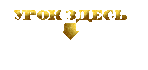 [299x141]
[299x141]Это цитата сообщения милена70 Оригинальное сообщение
МНОГО ЛЕКАЛ К СУМКАМ... ну, а сами сумки можно усложнить...







